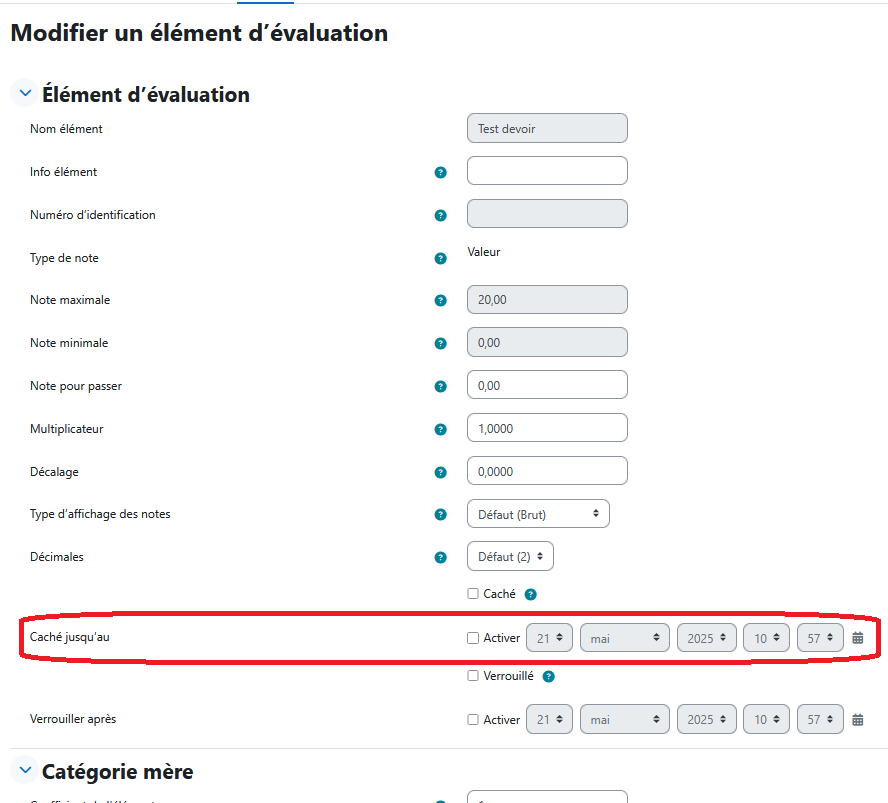L'activité Devoir
| lloc: | Université Lyon 2 - Moodle Ouvert |
| Curs: | Moodle - Plateformes de cours |
| Llibre: | L'activité Devoir |
| Imprès per: | Utente ospite |
| Data: | dimecres, 19 de novembre 2025, 13:25 |
1. Généralités
Ce tutoriel va vous expliquer comment utiliser l'activité Devoir avec vos étudiants.
Avec l'activité Devoir, l'enseignant crée un espace de dépôt dans lequel l'étudiant peut remettre un document, taper un texte, ou s'enregistrer en audio ou vidéo. Il s'agit d'une activité adaptée pour un examen sur une question ouverte longue. On peut aussi l'utiliser pour faire rendre des fichiers à des étudiants hors situation d'évaluation.
L'activité Devoir est toujours notée, mais cette note n'a pas à systématiquement compter dans la note finale de l'enseignement.
Ce tutoriel présentera le paramétrage de l'activité, la gestion des dérogations (par exemple pour les tiers-temps), puis la correction des rendus.
2. Paramètres de l'activité Devoir
Voici les différents paramètres de l'activité Devoir.
Sommaire
- Généraux
- Disponibilité
- Type de remise
- Types de feedback
- Réglages de la remise des travaux
- Réglages de remise en groupes
- Notifications
- Note
- Réglages courants
- Restrictions d'accès
- Condition d'achèvement
- Plugin de détection de plagiat Compilatio
Généraux
Nom du devoir : Entrez ici le nom de l'activité, qui apparaîtra sur la page principale de votre cours, ainsi que dans le calendrier Moodle de l'étudiant. Nous vous recommandons de choisir un nom explicite, par exemple "Examen final Histoire Moderne".
Description : La description est un champ de texte ouvert qui apparaîtra lorsque l'étudiant cliquera sur le Devoir. Ce champ est toujours visible, même alors que l'examen n'a pas commencé. N'y mettez pas le sujet de l'examen, par conséquent. Par contre, vous pouvez y mettre les informations pratiques à connaître en amont (par exemple, les horaires, les modalités, le matériel autorisé, etc.).
Afficher la description sur la page de cours : Si cette case est cochée, alors la description est affichée sur la page principale du cours. Elle est donc visible même si l'activité n'est pas cliquable à cause d'une restriction d'accès.
Instructions de l'activité : Le texte entré dans ce champ n'est disponible que dans la période comprise entre l'heure d'ouverture et la date butoir de l'examen. Le texte ne sera visible une fois que l'étudiant aura cliqué sur le bouton Ajouter un travail. Vous pouvez utiliser ce champ pour mettre à disposition l'énoncé de l'examen, il ne sera visible que lorsque l'examen sera ouvert.
Fichiers supplémentaires : Ici vous pouvez ajouter un fichier que les étudiants pourront télécharger. Attention, ce fichier est accessible même en-dehors des horaires de dépôt.
N'afficher les fichiers que durant la remise du devoir : En cochant cette case, le fichier déposé précédemment ne devient accessible que sur la page de remise, comme les instructions de l'activité.
Disponibilité
Autoriser la remise dès le : Date et heure à partir desquels l'étudiant peut déposer un fichier.
Date limite : Date à laquelle l'étudiant doit avoir remis son devoir. L'étudiant peut rendre après la date limite, mais son devoir sera marqué comme étant rendu en retard.
Date butoir : Date de fermeture du devoir, l'étudiant ne peut plus rendre après cette date. Une bonne pratique est de laisser 10-15 minutes de battement entre la date limite et la date butoir, ce qui permet d'amortir les difficultés techniques qu'un étudiant pourrait rencontrer (lenteur de navigateur, de serveur, etc.). Si tous les étudiants tentent de rendre à la même minute, certains d'entre eux pourraient être bloqués.
Rappeler d'évaluer jusqu'au : Fait apparaître le devoir sur le Tableau de bord de l'enseignant jusqu'à la date indiquée.
Durée limite : Un chronomètre apparaît quand l'étudiant clique sur Ajouter un travail, l'étudiant doit remettre son document dans cet intervalle. Le rendu est marqué en retard si l'étudiant dépasse la durée limite. De ce fait, vous pouvez par exemple ouvrir un devoir en début de semaine, le fermer en fin de semaine, mais chaque étudiant n'aura qu'un temps limité pour passer l'examen.
Types de remise
Les types de remise sont les différentes manières de rendre un devoir.
Remise de fichier : L'étudiant dépose un fichier depuis sa machine dans l'activité.
- Nombre maximum de fichiers à remettre : Le nombre maximum de fichiers que l'étudiant peut déposer dans la boîte de remise.
- Taille maximale des fichiers requis : La taille maximale en Mo que l'étudiant doit rendre. Attention à ne pas dépasser 100Mo si vous souhaitez utiliser le détecteur de plagiat. Au-delà de 100Mo, le devoir rencontre une défaillance qui fait que l'étudiant est marqué comme n'ayant rien rendu, alors qu'il a déposé un fichier. Donc si vous souhaitez faire rendre des fichiers textes et des fichiers lourds (vidéos, jeu vidéo, etc.), faites un devoir pour chaque type de fichier, et désactivez Compilatio pour le rendu de fichier lourd. Ou demandez à vos étudiants d'utiliser le Filesender de Renater.
- Types de fichiers acceptés : Entrez ici les extensions de fichier que vous autorisez dans l'espace de dépôt. Si par exemple vous tapez "pdf" dans cette case, alors l'étudiant ne pourra rendre que des fichiers .pdf. En cliquant sur le bouton Choisir, vous avez accès à la liste de l'ensemble des extensions autorisées et vous pouvez cocher celles que vous voulez.
Attention, seuls les fichiers PDF sont lisibles directement dans Moodle lors de la correction, les autres fichiers devront être téléchargés localement.
Texte en ligne : L'étudiant a accès à un champ de texte, similaire à ceux que vous rencontrez dans les descriptions des activités. Il doit taper son texte dans ce champ puis l'envoyer. Cela donne un examen similaire à la question Composition de l'activité Test.
- Nombre maximal de mots : Le nombre max de mots que l'étudiant peut rentrer dans le champ de texte avant envoi.
Poodll en ligne : Poodll est un enregistreur branché sur Moodle, qui permet à l'étudiant de s'enregistrer en audio, en vidéo, prendre une capture instantanée de la webcam, ou faire faire une image par l'étudiant sur un genre de tableau blanc basique.
- Type d'enregistrement Poodll : Audio et vidéo fonctionnent de la même manière, mais vidéo demande l'autorisation d'accéder à la webcam de l'ordinateur. Dans les deux cas, l'étudiant doit enregistrer son contenu, puis réécouter le contenu déposé, et enfin l'envoyer. Il est important de suivre ces trois étapes, sinon le devoir n'est pas déposé. Faire une capture d'écran ne permet a priori pas de faire une capture d'écran, seulement de prendre une photo de la webcam. Tableau blanc donne accès à un outil de dessin rudimentaire que l'étudiant peut utiliser pour réaliser une image (mais ne lui en demandez pas trop).
Types de feedback
Les types de feedback sont les différentes manières de corriger un Devoir. Dans tous les cas, l'enseignant a accès à un champ pour rentrer une note. Vous pouvez utilisez plusieurs feedbacks simultanément. Par exemple, un feedback par commentaires pour une appréciation globale et des annotations PDF pour des commentaires localisés sur la copie.
Des instructions plus détaillées sont disponibles dans la section Corriger une activité Devoir.
Feedback par commentaires : L'enseignant a accès à un champ de texte dans lequel il peut entrer une appréciation.
- Commentaire en ligne : Si activé, le texte saisi par l'étudiant en mode texte en ligne est copié dans le champ de feedback par commentaire. Cela permet à l'enseignant de mettre des commentaires au sein du devoir de l'étudiant.
Annotation PDF : Si l'étudiant a rendu un fichier PDF, l'enseignant pourra visualiser la copie dans le navigateur. Il pourra ensuite rajouter des annotations dans la copie.
Formulaire d'évaluation hors-ligne : Ce feedback permet de télécharger un fichier de tableur, remplir dans ce fichier la note et le commentaire à propos de la copie, puis réimporter le fichier dans Moodle pour attribuer ces informations aux copies des étudiants. Pratique pour corriger les copies sans être connecté à Internet, si vous avez tout téléchargé avant.
Fichier de feedback : Télécharge tous les rendus dans un unique fichier .zip contenant un dossier par étudiant. L'enseignant peut éditer les fichiers présents dans ces dossiers, puis re-compresser le dossier final pour l'importer dans Moodle. Les nouvelles versions des fichiers seront traitées comme des fichiers de correction.
Feedback Poodll : L'enseignant peut utiliser Poodll pour remettre des corrections orales ou vidéos à ses étudiants, d'une manière similaire à la remise Poodll.
Réglages de la remise des travaux
Exiger que les étudiants cliquent sur le bouton Envoyer : Si ce paramètre est activé, l'étudiant doit d'abord déposer son fichier, puis cliquer sur le bouton Envoyer pour que son devoir soit considéré comme remis. Tant que l'étudiant ne clique pas dessus le Devoir reste en brouillon, l'étudiant peut modifier ou supprimer le document remis. Si vous utilisez ce paramètre, n'oubliez pas d'avertir les étudiants, parce que sinon ils vont laisser le document en brouillon sans s'en apercevoir.
Demander aux étudiants d'accepter la déclaration de remise pour tous les devoirs : Le message suivant apparaît lorsque l'étudiant clique sur le bouton envoyer "This submission is my own work, except where I have acknowledged the use of the works of other people". L'étudiant doit cocher la case pour valider l'envoi.
Tentatives supplémentaires : Il est possible de permettre à l'étudiant de rendre plusieurs devoirs et de corriger individuellement chaque rendu. Si le paramètre est à Manuellement, l'enseignant peut rouvrir le devoir au cas par cas. Si le paramètre est à Automatiquement jusqu'à réussite, l'étudiant peut rendre des devoirs successifs que l'enseignant corrigera, jusqu'à atteindre la note de passage. Chaque copie individuelle et chaque correction correspondante est accessible.
Réglages de remises en groupe
Voir le chapitre dédié à la remise en groupe.
Notifications
Informer les évaluateurs des travaux remis : Si activé, tous les enseignants et enseignants non-éditeurs qui ont accès au devoir recevront une notification lorsqu'un devoir sera remis. Les notifications peuvent être paramétrées dans les préférences de notification de l'utilisateur.
Informer les évaluateurs des travaux en retard : Si activé, les évaluateurs reçoivent des notifications spécifiquement si des devoirs sont rendus en retard.
Réglages par défaut pour "Notifier l'étudiant" : Lorsque l'enseignant corrige un Devoir, il est possible de cocher une case pour que l'étudiant reçoive un message lui indiquant que son devoir a été corrigé. Ce paramètre décide si la case doit être cochée par défaut ou non.
Note
Cette section passe rapidement sur les différents paramètres des notes, mais vous pourrez en savoir plus en lisant la documentation officielle.
Type : Si aucun, le devoir n'est pas noté. Si point, vous pouvez mettre une note finale sur 20 (ou autre, vous pouvez modifier la note maximale). Si barème, la note est remplacée par une appréciation normalisée :
- Appropriation du savoir liée ou détachée : Pas très pertinent, Moyennement intéressant, Plutôt pertinent
- Barème de compétence par défaut : Pas encore compétent, Compétent
Méthode d'évaluation :
- Évaluation simple directe : L'enseignant entre une note numérique sur une note maximale (par exemple, 10/20).
- Grille d'évaluation : L'enseignant conçoit sa grille d'évaluation, chaque critère sur une ligne, chaque niveau de réussite en colonne. Pour évaluer une copie, l'enseignant coche les cases dans sa grille, ce qui est converti en note à la fin.
- Guide d'évaluation : Très proche du précédent. L'enseignant définit des critères et une note maximale pour chacun d'entre eux. Il a ensuite accès lors de la correction à un champ de texte (pour mettre des commentaires) et un champ de note par critère. À la fin Moodle convertit le tout en une note sur la note maximale.
Remises anonymes : Si activé, l'enseignant ne voit pas dans l'activité à qui correspond la copie remise. Une fois les copies corrigées, il est possible de lever l'anonymat.
Cacher l'identité des évaluateurs pour les étudiants : Si activé, l'étudiant ne verra pas qui a corrigé sa copie.
Utiliser les flux d'évaluation : Chaque copie pourra avoir plusieurs statuts (Non évalué, En cours d'évaluation, Évaluation terminée, En relecture, Prêt pour publication, Publié). Le statut peut être modifié avec un menu déroulant sur la page de correction. La copie n'est pas considérée comme corrigée tant qu'elle n'est pas publiée. Ce paramètre peut aider à suivre le flux d'évaluation entre différents évaluateurs.
Réglages courants
Disponibilité : Indique si les étudiants peuvent voir et accéder au Devoir. Si le Devoir est en Caché pour les étudiants, alors ils n'y auront pas accès. S'il est en Disponible mais pas affiché, alors vous devez donner aux étudiants l'url du Devoir pour qu'ils puissent y accéder.
Mode de groupe : Si le devoir est en Groupes visibles ou Groupes séparés, alors il est possible de filtrer les étudiants par groupes sur la page des rendus. Ce qui peut être pratique pour distribuer les corrections dans les cours qui ont plusieurs groupes de TD par exemple.
Restrictions d'accès
Voir le tuto sur les restrictions d'accès.
À noter qu'il n'est pas nécessaire de mettre des restrictions de temps si vous avez correctement paramétré les consignes et le temps disponible. Au contraire, plus vous introduisez de variables, plus vous avez de chance de vous être planté quelque part et avoir des problèmes le jour de l'examen.
Conditions d'achèvement
- Les étudiants doivent marquer manuellement cette activité comme terminée : Cette fonctionnalité peut être utilisée pour donner aux étudiants un moyen de suivre leur progression dans le cours, en les laissant gérer eux-mêmes. Les étudiants peuvent suivre leur activité depuis le bloc Progression que vous pouvez ajouter dans le tiroir des blocs.
- L'activité est achevée quand les étudiants font tout ce qui suit :
- Afficher l'activité : l'activité est marquée comme achevée dès que l'étudiant la visite une fois ;
- Remettre un travail : l'activité est marquée comme achevée dès que l'étudiant a remis un rendu ;
- Recevoir une note : l'activité est marquée comme achevée dès que l'enseignant a corrigé le rendu et donné une note.
Plugin de détection de plagiat Compilatio
Tags et Compétences
Ces fonctionnalités ne sont pas utilisées à l'université Lyon 2 à l'heure actuelle.
2.1. Les rendus en groupes
Sur Moodle, vous pouvez paramétrer une activité Devoir de sorte que les étudiants rendent en groupe. De cette manière, la première personne qui rendra un devoir dans un groupe rendra pour tous les membres. Le Moodle de Lyon 2 est un peu particulier dans son utilisation des groupes, donc suivez bien ce tuto et il n'y aura pas de soucis.
1) Créer les groupes
Nous avons mis à disposition tout un tuto pour créer des groupes, à la main ou automatiquement. Il se trouve ici : https://moodle-ouvert.univ-lyon2.fr/mod/book/view.php?id=4073
Si vous regardez votre liste d'étudiants, vous verrez que vous avez déjà des groupes, qui s'intitulent par exemple 12ABCD01TD001, 41GTHC01CM001, etc. . Il ne faut surtout pas que vous éditiez ces groupes. Il faut toujours créer de nouveaux groupes. Pourquoi ? Parce que ces groupes là sont remplis automatiquement depuis ADE, le logiciel de planification des emplois du temps. Donc si vous les modifiez, vos modifications seront supprimées par la synchronisation automatique.
Donc créez bien de nouveaux groupes, et répartissez vos étudiants dedans selon vos besoins.
2) Créer un groupement
Maintenant, ce que l'on veut, c'est que votre rendu de devoir en groupe ne prenne en compte que les groupes que vous venez de créer. Pour cela, nous allons créer un groupement. Un groupement, c'est un groupe de groupes.
Pour cela, rendez vous sur la page des participants, puis ouvrez le menu Utilisateurs inscrits et cliquez sur Groupements :

Ensuite, cliquez sur "Créer un groupement". Créez votre groupement, nommez-le (Vous pouvez lui donner le nom de votre examen pour que ce soit plus clair pour vous) et validez.
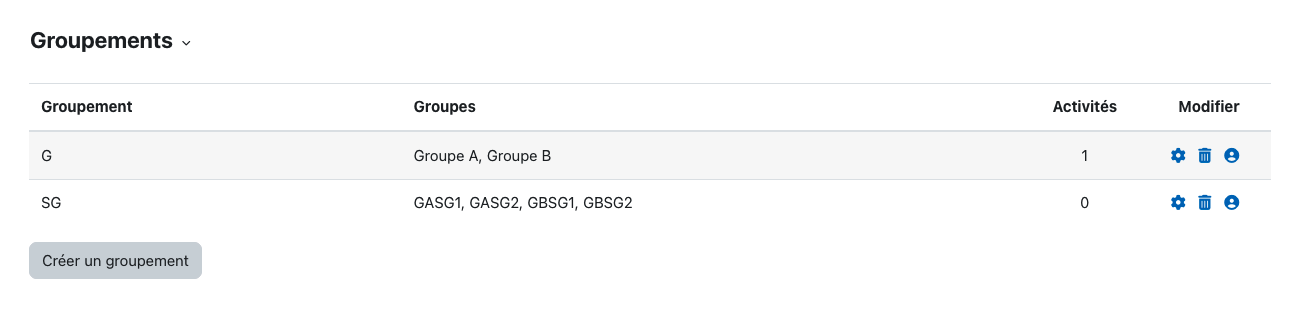
Dans la colonne Modifier, cliquez sur le dernier bouton, qui s'intitule Afficher les groupes du groupement :
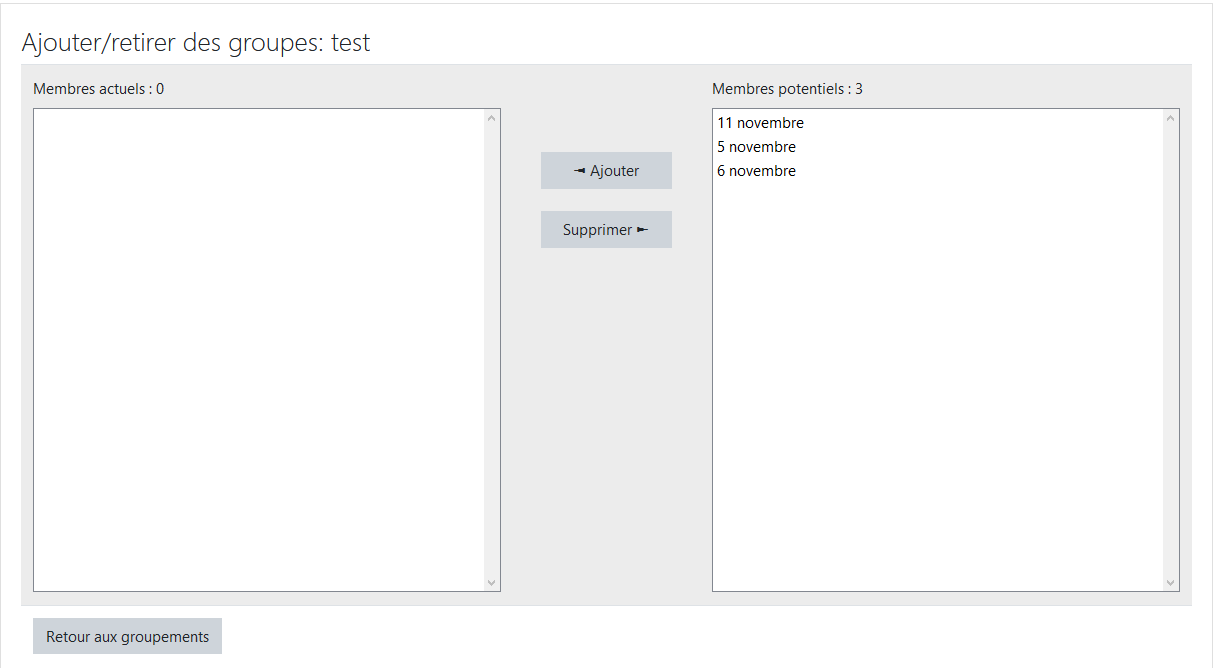
Ici, sélectionnez les groupes que vous venez de créer, et ajoutez-les à ce groupement.
Pourquoi utiliser un groupement ? Pour éviter que les groupes automatique, ceux créés via ADE qu'on a vu plus haut, ne viennent parasiter votre rendu de devoir. Le groupement va nous permettre de "cibler" uniquement les groupes que vous venez de créer.
3) Paramétrer l'activité Devoir pour un rendu en groupe
Plus qu'une dernière étape : paramétrer l'activité Devoir pour que les étudiants rendent en groupe. Pour cela, rendez-vous dans les paramètres de l'activité, et ouvrez le menu "Réglages de remises en groupes" :
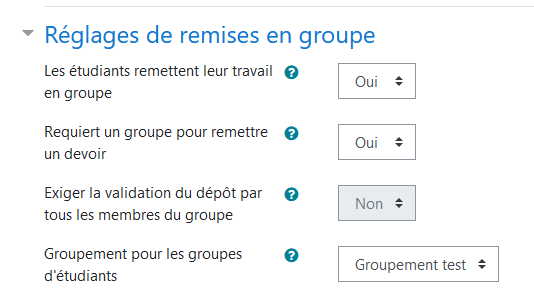
- Les étudiants remettent leur travail en groupe : Oui, évidemment, c'est l'objectif ici ;
- Requiert un groupe pour remettre un devoir : Si vous mettez Oui, cela voudra dire qu'un étudiant devra appartenir à un groupe pour pouvoir rendre un devoir ;
- Exiger la validation par tous les membres du groupe : Il y a des avantages et des inconvénients. Ça évite qu'un étudiant bloque la remise pour tout son groupe, mais par contre cela exige que tous les étudiants passent sur l'activité pour valider. Dans le doute, je conseille "Non" ;
- Groupement pour les groupes d'étudiants : Ici vous choisissez le Groupement que vous avez créé à l'étape 2. De cette manière, seuls les groupes du groupement sont pris en compte pour le rendu en groupe.
Paramétrez le reste de votre activité en fonction de vos besoins pédagogiques, puis validez.
Voilà, vous avez désormais un espace de rendu, où les étudiants rendent un travail par groupe, et qui ne prend en compte que les groupes que vous avez vous-même créé.
3. Dérogations utilisateur
Vous pouvez donner plus de temps aux étudiants disposant d'un tiers-temps pour réaliser un examen (ou pour n'importe quelle autre raison).
Tout d'abord, vous aurez bien entendu besoin de la liste des étudiants disposant d'un tiers-temps dans votre cours. Tournez-vous vers votre gestionnaire de scolarité pour l'obtenir.
Dans les paramètres de votre Devoir, assurez-vous que l'activité est bien visible pour les étudiants (Réglages courants > Disponibilité > Afficher sur la page de cours). Si le Devoir n'est pas visible pour l'étudiant, vous ne pourrez pas créer vos dérogations.
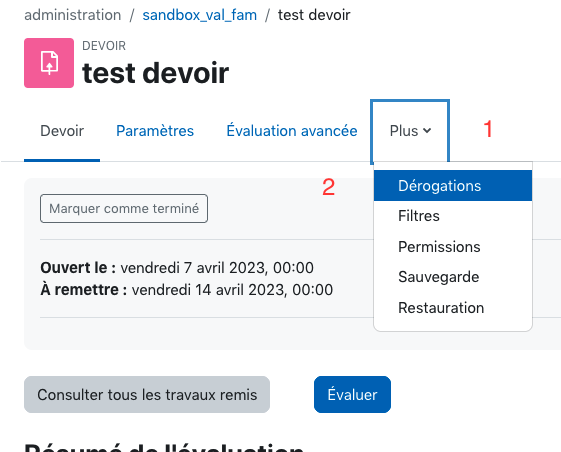
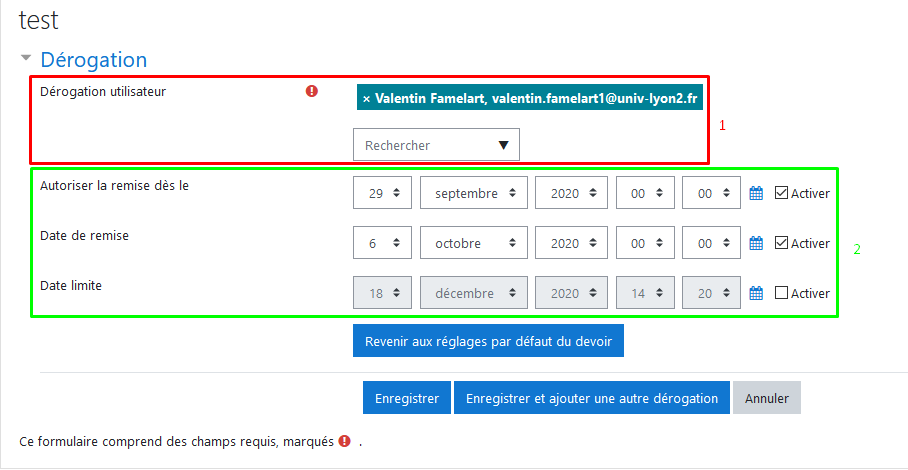
- Tout en haut, vous pouvez sélectionner dans le cadre "Rechercher" l'utilisateur à qui s'appliquera la dérogation. Dans le cas présent j'ai sélectionné mon propre compte.
- Ici vous spécifiez les exceptions dont bénéficiera l'étudiant sélectionné. Vous pouvez lui permettre de commencer avant les autres étudiants avec "Autoriser la remise dès le". Vous pouvez lui donner plus de temps avec "Date de remise". Vous pouvez repousser l'heure de fermeture définitive de l'espace avec "Date limite".
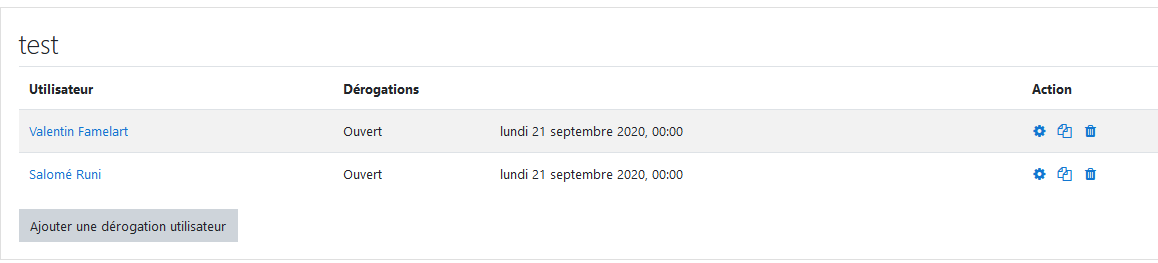
4. Étudiant : Déposer un devoir
Voici ce qu'un étudiant voit sur la première page d'une activité Devoir :
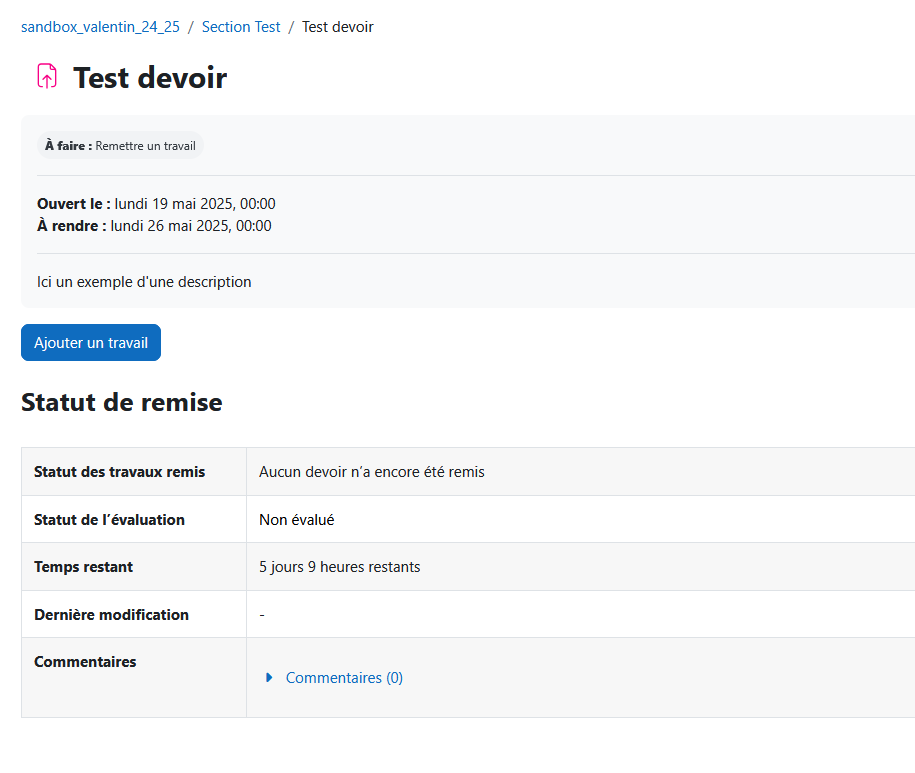
On voit sur cette capture d'écran la date d'ouverture, la date limite et une description. Ce devoir-ci n'a pas de date butoir. L'étudiant sait qu'il n'a pas encore remis de rendu, et il lui reste plus de 5 jours pour rendre un document.
Si l'étudiant clique sur le bouton Ajouter un travail, voici la page sur laquelle il arrive :
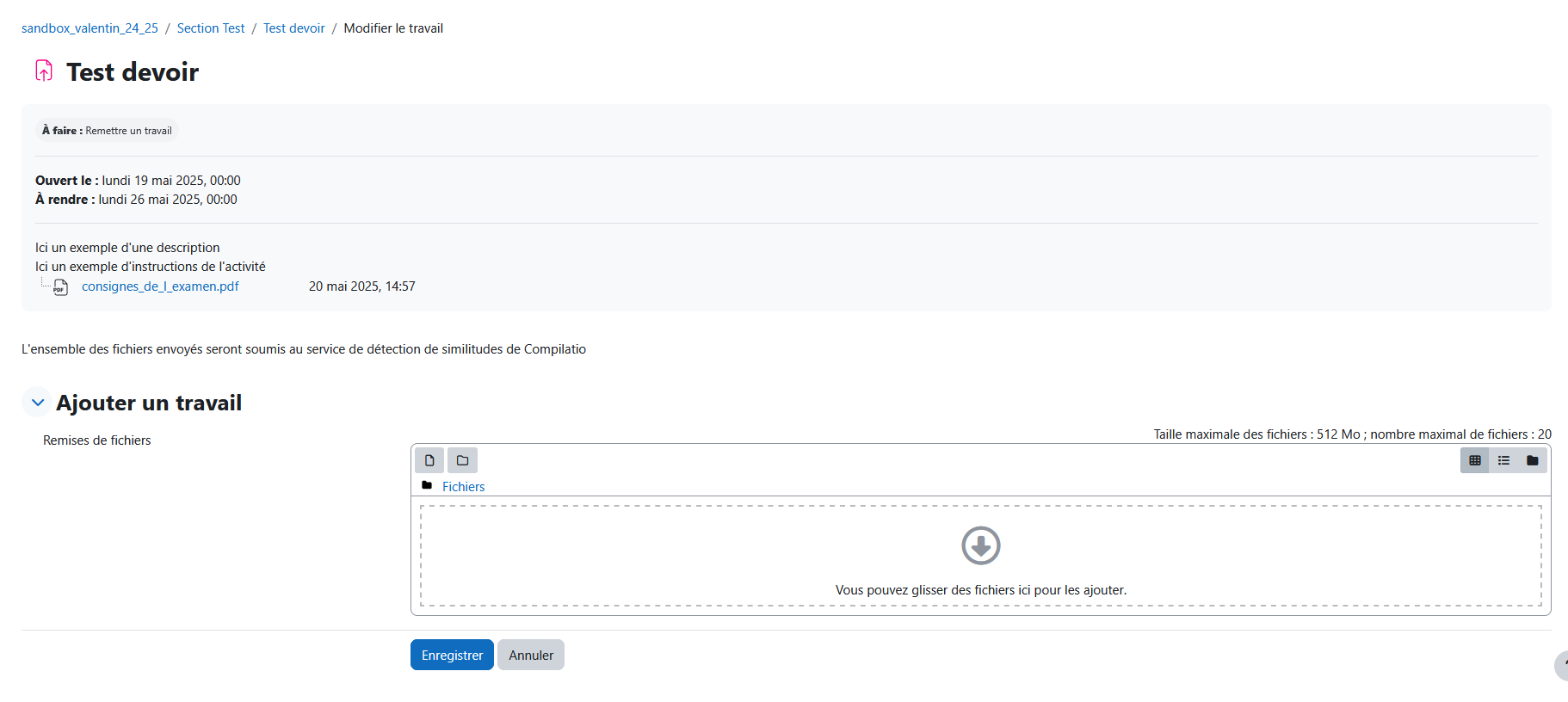
Ce devoir est un rendu de fichier, donc l'étudiant a accès à un champ pour déposer un fichier depuis sa machine. On voit en en-tête les informations précédentes, ainsi qu'un nouveau champ de texte qui n'y était pas précédemment, les instructions de l'examen. Puisque l'étudiant ne peut pas cliquer sur le bouton d'ajout d'un travail avant le début de l'examen, ces instructions n'étaient pas accessibles tant que l'examen n'avait pas ouvert. De même, le fichier en pièce jointe nommé consigne_de_l_examen.pdf n'était pas accessible, car la case correspondante avait été cochée. L'étudiant voit également que ses fichiers seront passés à l'antiplagiat Compilatio. Pour achever l'activité, l'étudiant doit remettre un travail.
Une fois le fichier téléchargé et enregistré, voici ce qui s'affiche pour l'étudiant :
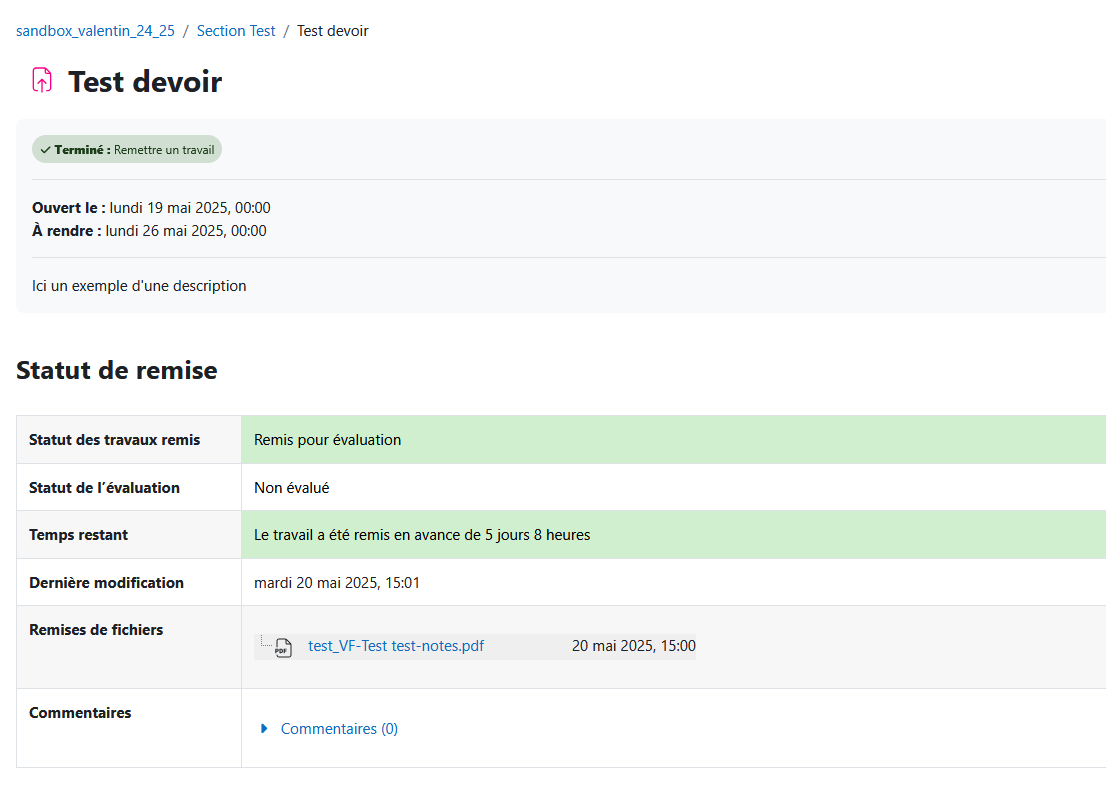
Le statut du rendu est passé de non remis à Remis pour évaluation, avec un liseré vert qui indique à l'étudiant que le Devoir a été rendu dans les temps. Le travail n'a pas encore été évalué. L'étudiant peut accéder au fichier qu'il a remis, mais pas le modifier.
Voici ce que l'étudiant voit une fois que sa copie a été corrigée :
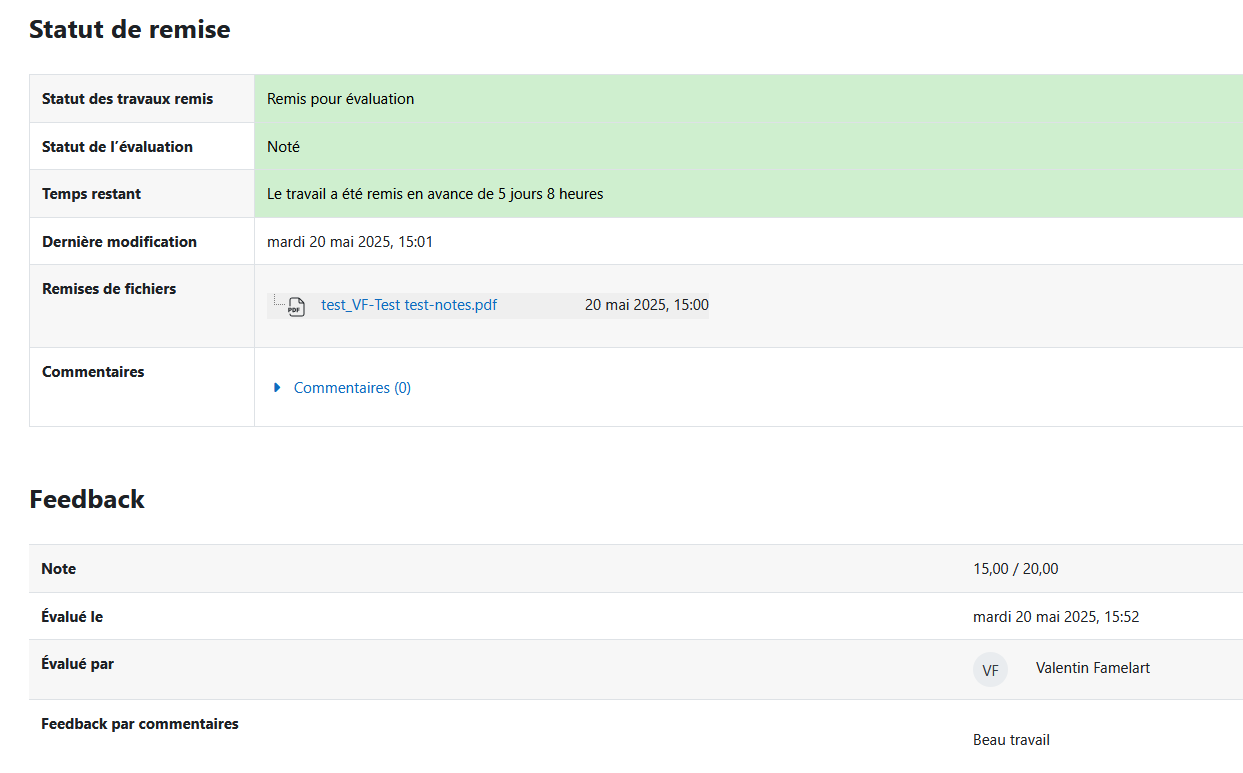
Maintenant que le devoir a été corrigé, l'étudiant voit sa note, par qui et quand il a été corrigé, et le feedback par commentaires, car c'est le type de feedback qui a été utilisé.
Il est possible de manipuler le carnet de notes de manière à ce que l'étudiant ne voit pas sa note, si besoin. Pour cela, rendez vous sur la page Cacher la note aux étudiants.
5. Corriger une activité Devoir
Lorsque vous paramétrez votre activité Devoir, vous pouvez programmer différentes méthodes de correction. Chacune d'entre elles vous permet de renvoyer aux étudiants des retours sur leurs rendus. Vous pouvez en utiliser une ou plusieurs, selon vos besoins. Elles se configurent dans le menu Types de feedback.
De manière générale, pour accéder à l'écran de correction, vous devez vous rendre dans votre activité Devoir, cliquer sur Consulter tous les travaux remis. Vous arrivez sur le tableau des rendus. À droite de chaque étudiant, vous pouvez cliquer sur Évaluer pour accéder à l'écran de correction. Celui-ci dépendra du type de feedback que vous choisissez.
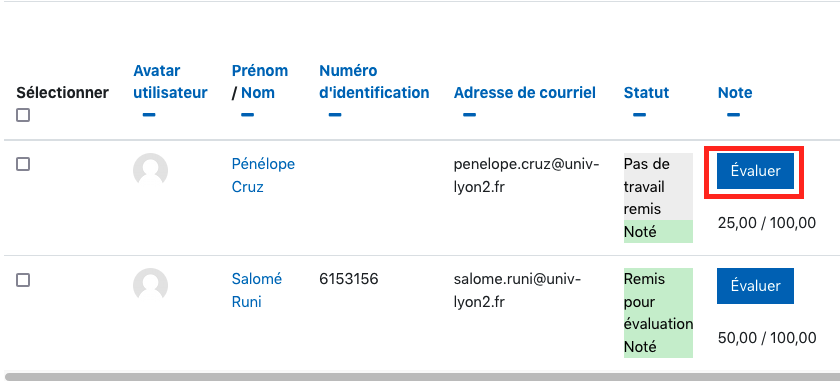
Voici les différentes options proposées :
Feedback par commentaire
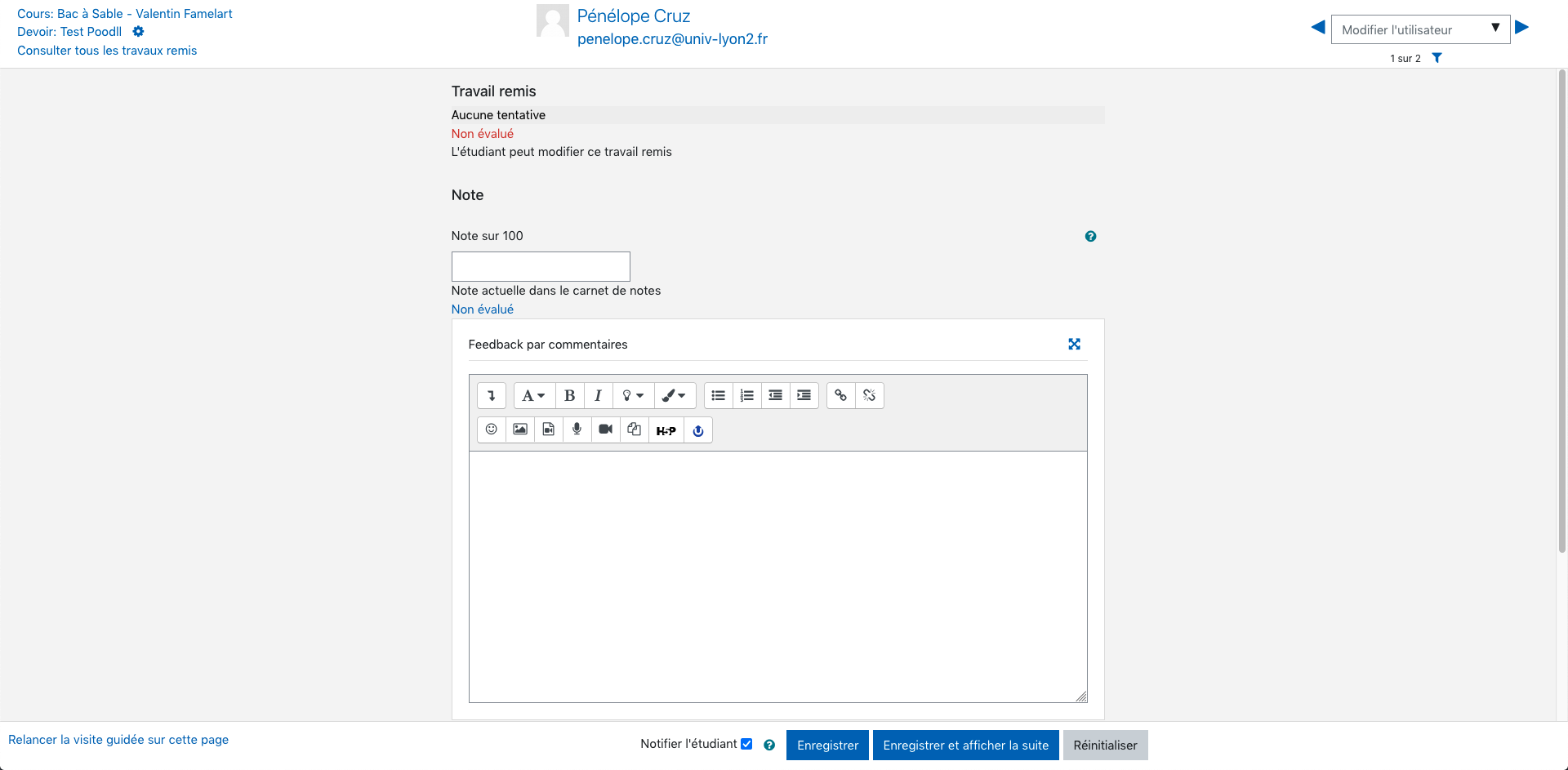
Formulaire d'évaluation hors ligne
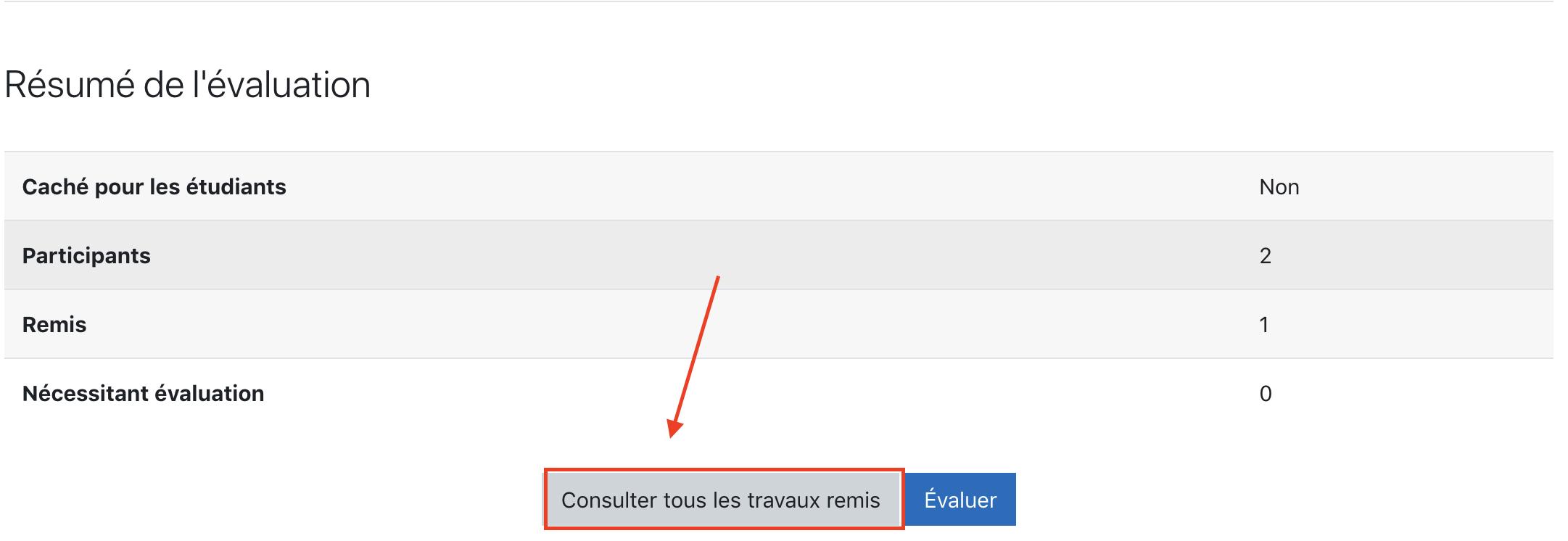
Vous arrivez sur l'écran de suivi des rendus. Tout en haut vous avez un menu déroulant avec différentes options. Vous voulez en choisir deux successivement : "Télécharger tous les travaux remis" et "Télécharger le formulaire d'évaluation".
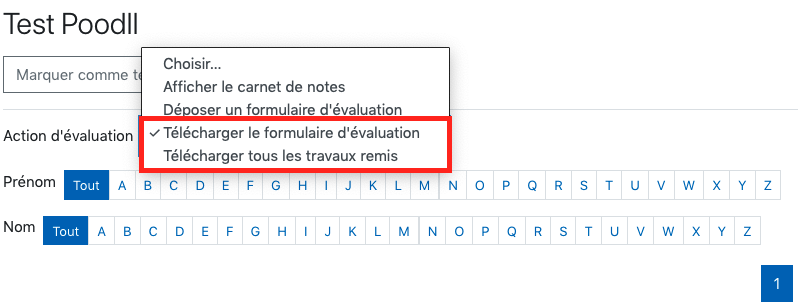
Vous obtenez un fichier csv, qui peut s'ouvrir avec n'importe quel logiciel de tableur (Excel, LibreOffice Calc, etc.). Surtout ne changez pas le nom du fichier, Moodle aura besoin du nom pour remettre les notes dans le bon ordre. Pour chaque étudiant, vous avez une colonne "Note" et une autre "Feedback par commentaires". Corrigez, remplissez le fichier, puis revenez sur la page des rendus. Dans le menu déroulant, choisissez cette fois "Déposer un formulaire d'évaluation". Dans l'écran suivant, glissez le fichier csv que vous venez de modifier.
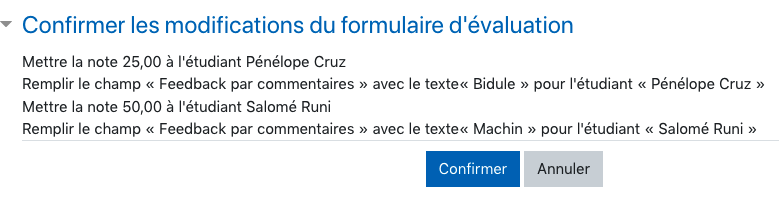
Moodle va vous demander de confirmer l'importation des notes et des commentaires. Si tout est bon pour vous, cliquez sur Confirmer.
Moodle va assigner à chaque étudiant sa note et son commentaire. L'étudiant pourra voir les deux dans l'activité Devoir.
Feedback Poodll
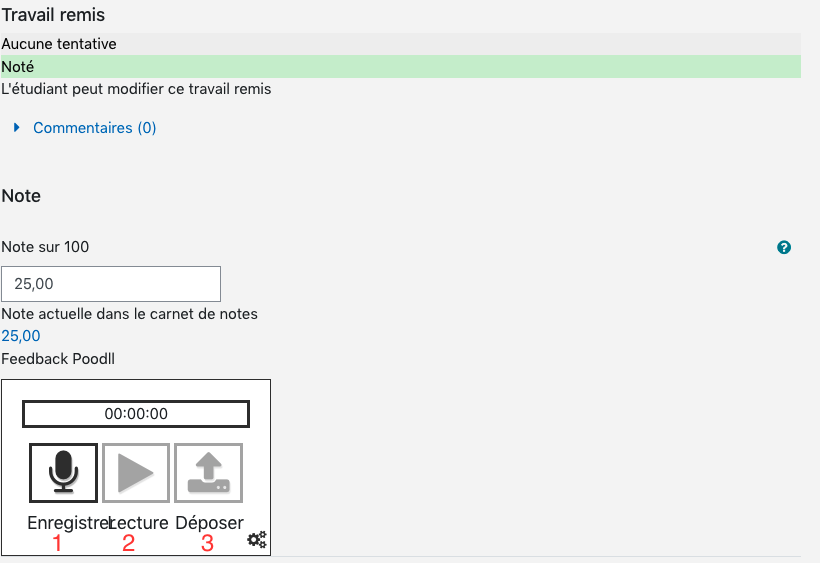
- Enregistrer : Cliquez sur ce bouton pour enregistrer votre voix. Vous devez avoir donné l'autorisation à votre navigateur d'utiliser votre micro. Recliquez dessus quand vous avez terminé.
- Lecture : Cliquez là dessus pour écouter votre enregistrement et vérifier que le son est bon. Vous êtes obligé d'écouter votre enregistrement pour passer à la suite.
- Déposer : Envoie votre enregistrement à la plateforme de cours. Il est impératif de cliquer sur ce bouton avant de quitter la page, sinon votre enregistrement sera perdu.
Fichier de feedback
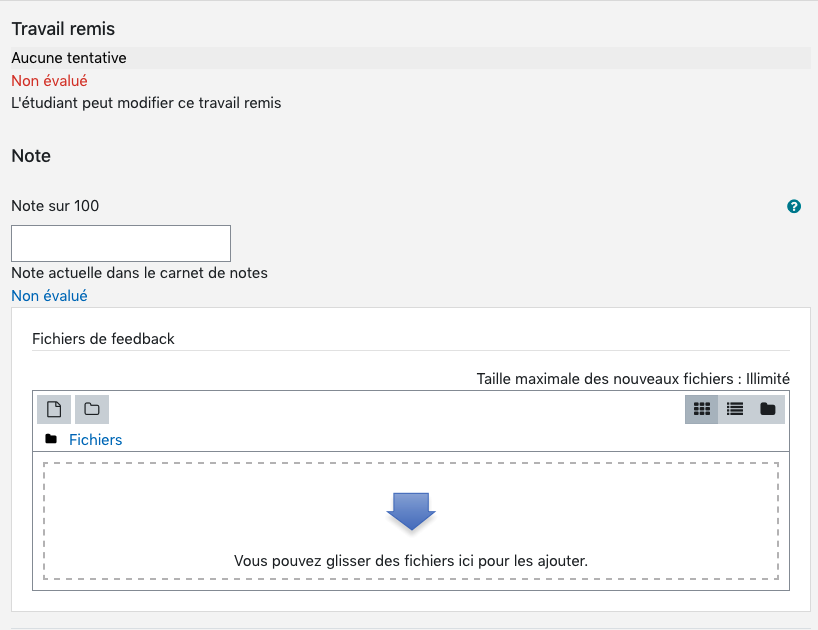
Annotation PDF
Filtres et évaluations rapides
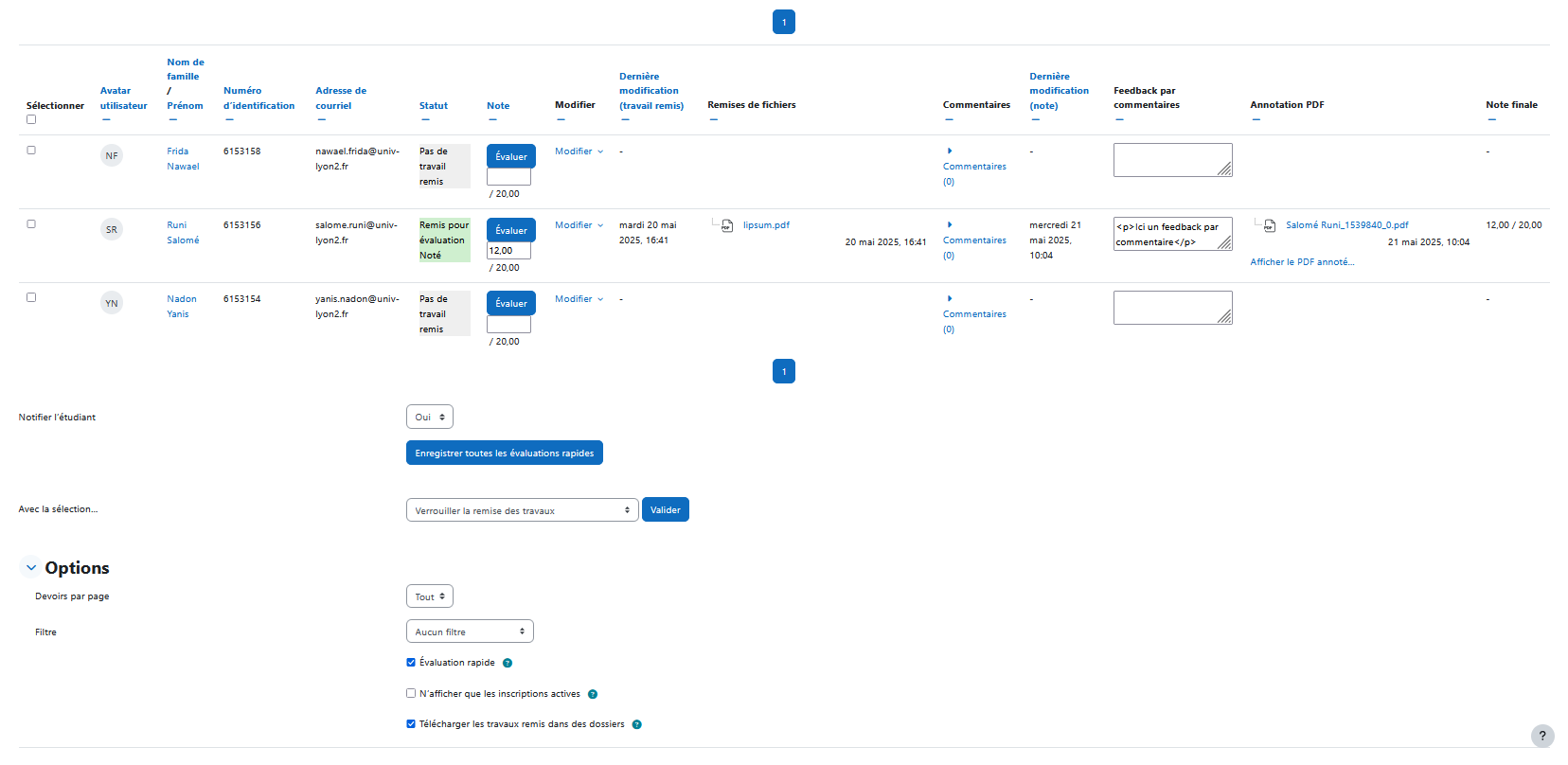
Depuis la page de consultation des devoirs remis, en fin de page, vous avez plusieurs options de filtrage et de correction rapide.
Devoirs par pages : Affiche un certain nombre de devoirs par pages, 10, 20, 50, 100 ou tout. Le nombre de devoir affiché par page aura un effet direct sur la vitesse de chargement de la page de consultation des travaux.
Filtre : Permet de n'afficher que les devoirs Non remis, en Brouillon, Remis, Nécessitant évaluation ou Évalué. Lorsqu'un devoir passe d'un statut à un autre, il n'est plus visible s'il ne répond plus au filtre en cours. S'il vous manque des devoirs sur une page de consultation, vérifiez les filtres.
Évaluation rapide : Si activé, vous pouvez entrer et modifier la note et le commentaire depuis la page des consultations. N'oubliez de cliquer sur Enregistrer toutes les évaluations rapides une fois que vous avez terminé.
5.1. Corriger avec des Annotations PDF
Qu'est-ce que c'est ?
Lorsque vos étudiants rendent un devoir au format PDF, vous avez la possibilité de le corriger sur Moodle en ajoutant des annotations directement dans le texte. Les étudiants pourront ensuite lire ces annotations dans Moodle, ou télécharger le PDF avec les annotations dans le texte. Ces annotations viennent en plus de la note et du commentaire général, vous pouvez utiliser toutes ces fonctionnalités en même temps, ou séparément.
Comment le paramétrer ?
Rendez-vous dans les paramètres de votre devoir. Vous allez vouloir paramétrer les menus "Type de remise" et "Type de feedback".
Types de remise
- Types de remise : "Remise de fichier"
- Nombre maximum de fichier à remettre : dans l'idéal 1, mais si vous avez plusieurs documents à faire remettre, mettez le nombre dont vous avez besoin.
- Types de fichier acceptés : ici vous devez taper
.pdf, ce qui limitera les étudiants à ne déposer que ce type de fichier. N'oubliez pas le point devant.
Les annotations PDF ne fonctionnent qu'avec le format PDF. Elles ne fonctionnent pas avec les fichiers de traitement de texte comme docx ou odt (ou autres). Elles ne fonctionnent pas non plus avec le texte en ligne.
Types de feedback
- Types de feedback : "Feedback par commentaires" pour pouvoir mettre une note et une appréciation globale, et "Annotations PDF" pour ajouter les annotations. Décochez tout le reste, sinon ça va plus vous encombrer qu'autre chose.
Prévenez bien à l'avance vos étudiants que le rendu doit être en PDF
La plateforme leur indiquera la restriction de format, mais il vaut mieux les prévenir à l'avance. Cela leur évitera d'être pris au dépourvu au moment de rendre, surtout s'ils rendent à la dernière minute (et soyons réalistes, il y a toujours des étudiants qui rendent au dernier moment). Ils pourront également chercher comment faire un export PDF depuis leur traitement de texte favori avant l'examen.
Corriger les rendus
Vous avez la possibilité de télécharger les rendus, si vous voulez, mais vous n'êtes pas obligé ! Vous avez la possibilité de corriger l'examen directement dans Moodle. Pour cela, rendez-vous dans l'activité et cliquez sur "Consulter tous les travaux remis".
Vous arrivez sur le tableau de rendu d'examen le moins accueillant du monde, mais nous n'allons pas y rester bien longtemps.
Tout d'abord, comment télécharger les rendus, si besoin :
- Cliquez sur la première case en haut à gauche du tableau pour sélectionner tous les étudiants OU
- Cliquez sur la case à gauche du nom de chaque étudiant, si vous ne voulez n'en télécharger que quelques uns.
- Descendez sous le tableau des rendus, et dans le menu "Avec la sélection", choisissez "Télécharger les travaux remis sélectionnés"
Vous aurez ainsi un fichier Zip contenant les rendu de tous vos étudiants. C'est toujours utile d'avoir une sauvegarde sous la main, on ne sait jamais.
Corriger en ligne
Passons au plat de résistance : à droite de chaque étudiant, un peu plus loin dans le tableau, vous avez un bouton bleu intitulé "Note". Cliquez dessus. Voici l'écran qui s'affiche :
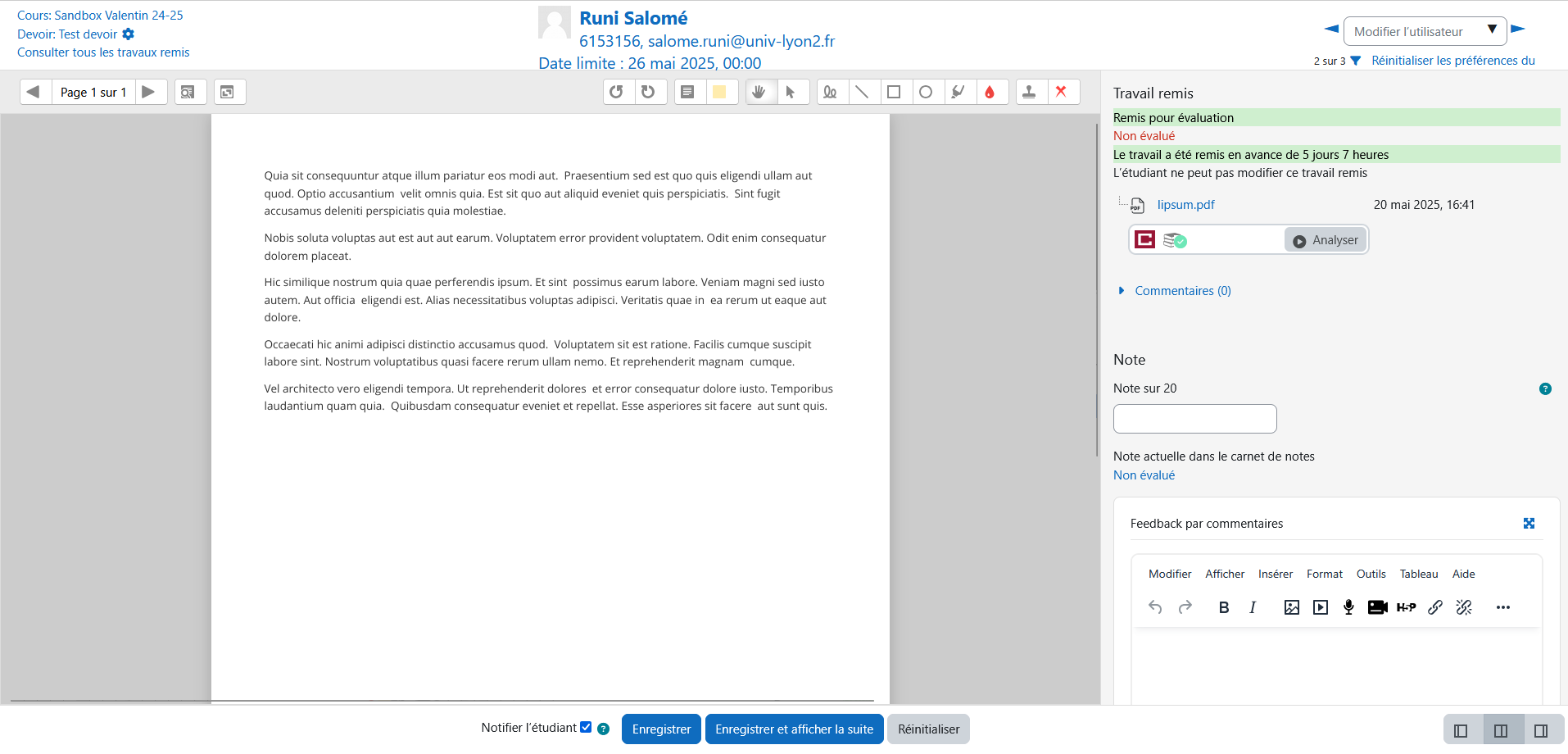
Ici vous avez le rendu d'un compte étudiant test, dans un espace permettant de le corriger intégralement. Le nom de l'étudiant et la date de remise sont en haut, le rendu à gauche, la note et l'appréciation globale sont à droite.
Le panneau de droite est intéressant :
- Vous avez le nom du fichier. En cliquant dessus, vous pouvez le télécharger directement, si besoin.
- Vous avez la note, sur un nombre de points ou un barème que vous avez spécifié dans les paramètres
- Vous avez un "Feedback par commentaires" qui vous permet d'écrire une appréciation globale de la copie. Si l'étudiant accède à sa copie corrigée via Moodle, il aura accès à cette appréciation. Par contre elle n'est pas embarquée si l'étudiant télécharge sa copie.
Et maintenant, les annotations PDF. Vous voyez en haut que vous avez une barre d'édition du document. La voici en plus gros :

- Défilement des pages
- Recherche dans les annotations
- Déplier ou replier les annotations
- Rotation du fichier PDF à 90° vers la gauche ou la droite
- Ajouter une annotation et changer la couleur des annotations
- La petite main permet de déplacer le fichier PDF, la flèche permet de sélectionner une annotation
- Outil de dessin, permettant de dessiner des formes à main levées, de surligner du texte, dans plusieurs couleurs
- Outil pour rajouter un tampon sur la copie. Il y a 4 tampons : une croix rouge, un V vert, un smiley souriant et un smiley triste.
Voici un exemple de texte annoté :
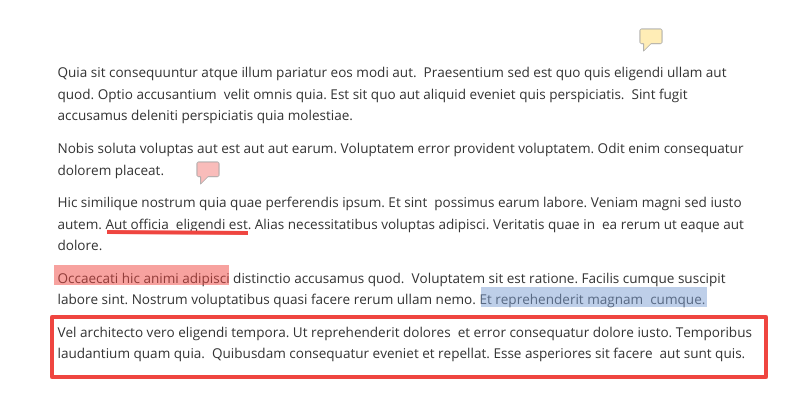
Ici comme vous le voyez, j'ai :
- Ajouté deux commentaires, un rouge un jaune ;
- Souligné un passage avec l'outil ligne ;
- Entouré un passage avec l'outil rectangle ;
- Surligné deux passages avec l'outil surligneur, un en rouge, l'autre en bleu.
Pour supprimer une de vos annotations : Cliquez sur la petite flèche dans la barre en haut, puis cliquez sur l'annotation (que ce soit un bloc de texte, une forme géométrique, un surlignage... n'importe quoi). Une petite poubelle va apparaître pour supprimer l'annotation. Elle n'est pas facile à voir mais elle est là.
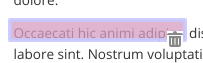
Pour refermer toutes les annotations : Cliquez sur le second bouton en partant de la gauche, après les boutons de changement de page.
Une fois que vous avez terminé vos annotations et votre correction, cliquez sur "Enregistrer" en bas de la page.
Du côté de l'étudiant
Si l'étudiant clique sur "Afficher le PDF annoté", voici ce qui apparaît :
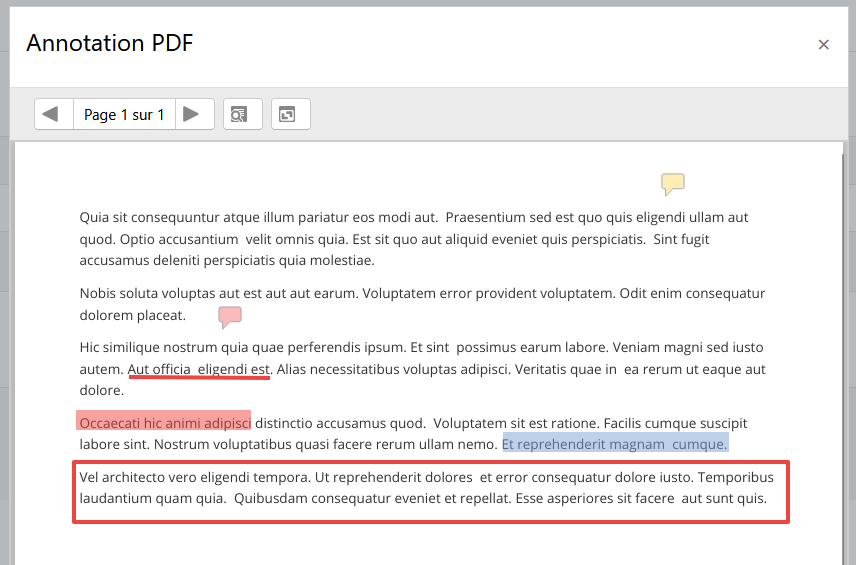
Ce document a été annoté, puis l'étudiant s'est rendu sur l'activité devoir et a cliqué sur "Afficher le PDF annoté". Une fenêtre surgissante s'est ouverte dans lequel il peut lire le PDF. S'il passe la souris sur une annotation, celle-ci s'ouvre pour devenir lisible.
Si l'étudiant télécharge le PDF, le résultat sera sensiblement le même. Seule différence, les boîtes de texte seront remplacées par des appels de note de fin de document.
6. Cacher la note aux étudiants
Par défaut, quand vous notez les étudiants dans une activité Devoir, les étudiants peuvent voir cette note ainsi que les corrections et commentaires. Contrairement à l'activité Test, il n'est pas possible de cacher par défaut. Voici comment faire en sorte que la note du Devoir ne soit pas visible aux étudiants.
Pour modifier la visibilité de la note, il va falloir sortir du Test et revenir à la page principale de votre cours Moodle. Depuis cette page principale, activez le mode édition, puis cliquez sur Notes.

Dans le tableau, trouvez le devoir dont vous voulez cacher la note, puis ouvrez les options et cliquez sur Modifier un élément d'évaluation.
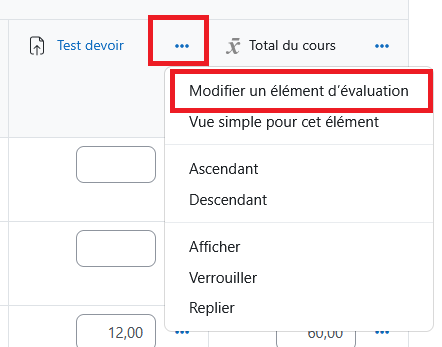
Dans la fenêtre qui apparaît, cliquez sur Caché puis enregistrez. La note et les commentaires ne sont désormais plus visibles pour les étudiants, ni dans le devoir ni dans le carnet de notes. À noter que le carnet de notes est par défaut invisible aux étudiants sur les plateformes de l'université Lyon 2.
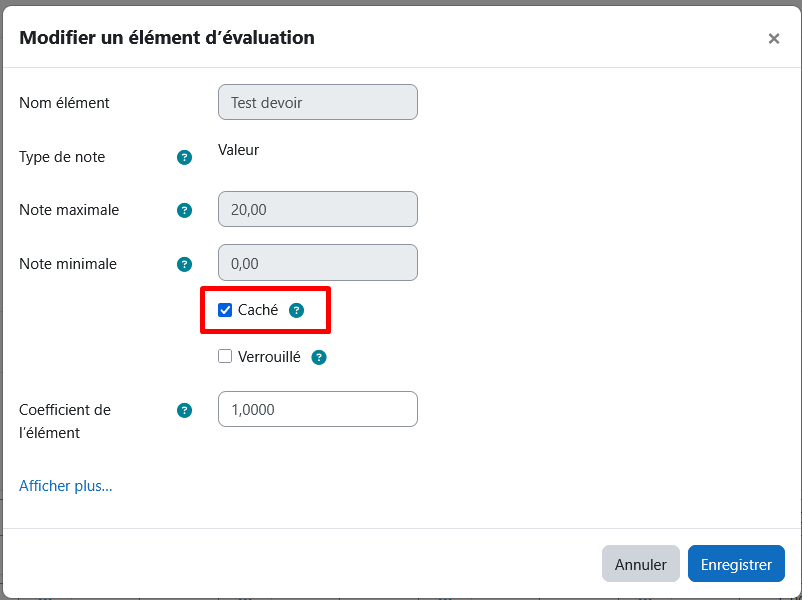
Si vous cliquez sur Afficher plus, vous avez accès à un écran plus détaillé dans lequel vous pouvez décider de cacher la note jusqu'à une certaine date (par exemple la date des jurys).